
BLOG
3Dプリンタを使ってみる その2
- 2018.08.10
- 現場が語るブログ
こんにちは研究開発室の鈴木です。
連日、暑い日が続いていますね(;´Д`A “`
体調を崩さないように頑張っていきましょう。
さて、前回のブログでは光造形方式の3Dプリンタを紹介しましたが、
今回はもう一台の熱溶解積層方式の3Dプリンタを紹介したいと思います。

この3Dプリンタはフィラメントと呼ばれる樹脂の糸をセットし、
この樹脂を加熱して溶かし、それを積層して造形する方式です。

最大造形サイズが305×305×610mmですので、大型のものも造形できます。
フィラメントは容易に交換ができ、様々な色や性能のものに切り替えることができます。
写真で使用しているのは材質がPLA(ポリ乳酸)で色が白のものです。
試しに“簡単なもの”でもと思い「ドアストッパー」を作ってみました。
こちらが三次元CADで作成したモデルです。

三角形の部分をドアの下に差し込みます。
両脇に開いている穴はドアストッパーを持ち上げるための穴です。
ドアノブにひっかけておけるように輪っかもつけてみました。
この三次元データをもとに、専用のソフトで3Dプリンタの加工データを作成します。
データが完成すると完成イメージが表示されます。
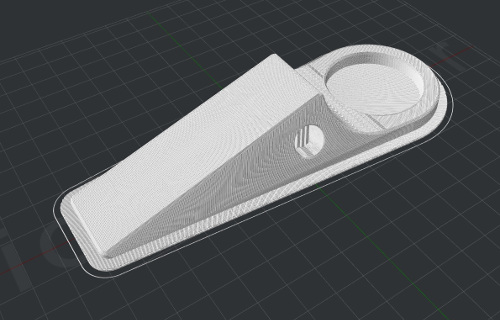
このときに、造形時間、材料の重量、使用材料から計算した価格が表示されます。
造形時間が長いものもありますが、自動で造形を行ってくれますので、
セットしてから翌日に取り出すといった使い方ができます。
光造形方式と同様、造形物の土台部分や、宙に浮いた部分には「サポート材」がつきますが、
どの部分にサポート材がつくのかも確認できます。さらに、
CAD上ではモデルの中身が詰まったものでも、このソフトで密度の設定ができますので、
外観や強度を確保しながら材料の節約もできます。
下の画像は造形物の断面画像ですが、CAD上で中身が詰まっていた部分は網の目にようになっており、
全てが詰まっていないことがわかります。
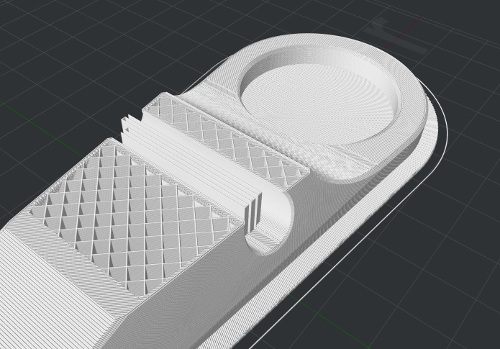
そして、こちらが完成したドアストッパーです。

樹脂ですが硬さもありますし、頑丈に出来ているように感じます。
裏側にはすべり止めを貼り付けました。

ドアの下に差し込んでもきちんとドアを保持しています。

こちらはドアノブにひっかけた状態です。少し大きかったかもしれませんね。

非常に簡単に造形することが出来ました。
光造形方式と比較すると材料コストが安く、大型のものも造形できますので、
うまく使い分けていきたいと思います。
それではまた
